تنظیم فاکس HP راه اندازی فاکس اچ پی ، تنظیمات مربوط به راه اندازی فاکس در پرینترهای چند کاره اچ پی. آیا تا به حال برای شما پیش آمده که در رابطه با نصب فاکس در پرینتر اچ پی دچار مشکل شوید؟ همانطور که میدانید پرینترهای چند کاره اچ پی، جز بهترین مجموعه های ، پرینتر اداری و سازمانی می باشند.
تنظیم فاکس HP
هدف ساخت اچ پی ، استفاده ازبهترین کیفیت مجموعه های اداری در یک دستگاه می باشد. به همین دلیل این دستگاه ها طرفداران زیادی در سراسر دنیا پیدا کرده است. لازم به ذکر است که ، شما با استفاده از پرینترهای چند کاره اچ پی، می توانید در هزینه های خود، مقدار قابل توجه ی صرفه جویی کنید. زیرا که این دستگاه ها به ما این قابلیت را می دهند. که، چندین دستگاه اداری مهم را همزمان با هم استفاده کنید.

در رابطه با فاکس پیرینتر های چند کاره ی اچ پی باید بگویم که ، به تنهایی فاکس یکی از پر استفاده ترین محصولات اداری ، سازمانی می باشد. که در هر ارگان ، می توان آن را دید. تنظیمات فکس در پرینتر های چندکاره ی اچ پی ، دشواری زیادی ندارد. به همین علت ، شما می توانید، این دستگاه را به آسانی نصب و راه اندازی کنید. چگونه پرینترهای HP را روی MAC راه اندازی کنیم. برای یادگیری نحوه ی نصب پرینتر HP روی mac می توانید با کارشناسان بخش فنی ما تماس حاصل فرمایید.
راه اندازی فاکس چندکاره های اچ پی
در مرحله ی اول نصب فکس را انجام میدهیم، درایوری در ابطه با نصب فاکس پرینتر های چندکاره ی اچ پی موجود می باشد. که شما باید آن را تهیه کنید. پس از اینکه به این نرم افزار دسترسی پیدا کردید ، با توجه به دستورالعمل ها می توانید آن را به راحتی درون رایانه ی شخصی خود نصب و راه اندازی کنید. برای آموزش نصب پرینتر اچ پی در اندروید می توانید کلیک نمایید.

اما در رابطه با بخش را هاندازی فاکس، در پرینتر های چند کاره ی اچ پی در قدم اول ، با اتصال سیم برق چاپگر به پریز دیواری شروع کنید. سپس به پشت چاپگر بروید. و انتهای سیم برق را به چاپگر چندکاره ی hp وصل کنید. مجدداً به جلوی چاپگر اداری اچ پی برگردید.
نصب فاکس در چندکاره های HP
اگر پرینتر شما به صورت خودکار روشن شد ، می توانید مراحل بعدی را پس از اتمام پردازش دستگاه طی کنید. اما اگر چاپگر اداری سازمانی شما به صورت خودکار روشن نشد ،باید به صورت دستی ، با استفاده از دکمه پاور، پرینتر چند کاره اچ پی را روشن کنید. پرینتر پس از طی کردن مراحل پردازش خود در حالت آماده قرار می گیرد.کابل تلفن یکی از قطعاتیست که باید همراه داشته باشید. کابل را به پریز مخصوص به تلفن موجود بر پشت دستگاه اچ پی متصل کنید.

اگر شما از فیلتر dsl استفاده می کنید. در مراحل بعد با ما همراه باشید تا نحوه تنظیم فاکس پرینترهای چند کاره hp ، هنگام استفاده از فیلتر dsl را به شما آموزش دهیم. DSL چیست؟ اگر بخواهیم خیلی کوتاه در رابطه با این قطعه الکترونیکی توضیح دهیم ، باید بگویم که از طریق دی اس ال می توانیم بدون اشغال شدن و ایراد در خطوطمان ، خط تلفن را به اینترنت متصل کنیم. توجه داشته باشید که DSL و ADSL با هم تفاوت های زیادی دارند.
رفع ایرادات فکس اچ پی
پیش از ورود به این بخش باید اضافه کنم که یکی از ایرادات رایج ، گیر کردن کاغذ درون چاپگر HP می باشد. برای حل آن چه باید کرد؟ شما می توانید با کمک کارشناسان ما قدم به قدم این موضوع را رفع ایراد کنید. برای شروع به این کار، ابتدا کابل دستگاه را به پریز تلفن وصل کرده و اینبار کابل تلفن را به فیلتر مخصوص dsl وصل نمایید. اگر پشت چاپگر خود را نگاه کنید متوجه دو سوکت تلفن، در قسمت ارتباطات دستگاه می شوید. اکثر، پرینترهای چند کاره اچ پی به دستگاه فاکس مجهز می باشند، زیرا که این دستگاه ها از اهمیت بسیار بالایی در سیستم اداری ، رایانه ایی برخوردار اند.
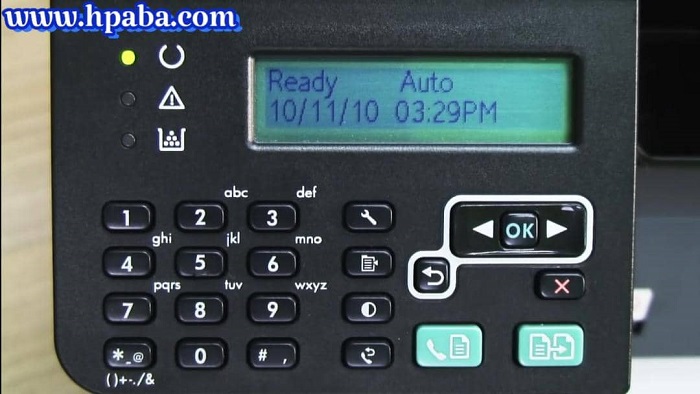
پرینترهای چندکاره ی اچ پی دارای یک تا چند سوکت تلفن برای اتصال هستند. انتهای دیگر کابل تلفن خود را به درگاه فاکس چاپگر اچ پی متصل کنید. درگاه فکس در پرینترهای چند کاره اچ پی با نوشته، مشخص شده است. عموماً در این پرینتر ها سومین درگاه ورودی ، درگاه فاکس پرینتر می باشد. در پایان تمامی این مرحله ها ، عملیات نصب و راه اندازی فاکس ما تمام شده .
تنظیم فاکس برای ارسال و دریافت در اچ پی
در بسیاری از پرینتر های چندکاره شما می توانید گوشی مخصوص به فاکس را به دستگاه اضافه کنید ، در غیر این صورت قابلیت فکس در پرینتر شما ، فقط به عنوان ارسال ، دریافت عمل می کند. اما چگونه می توانیم دستگاه خود را به گوشی های مخصوص دستگاه فکس مجهز کنیم؟ برای اتصال پاسخ تلفنی چه باید کرد؟ اگر تمایل به این کار دارید باید، از دومین سوکت ، در پشت چاپگر استفاده نمایید. در پرینترهای، چند کاره سازمانی، اداری اچ پی برای اتصال تلفن فکس، سوکتی در پشت دستگاه به صورت مجزا می باشد.

ابتدا سیم تلفن خود را به این درگاه وصل کنید. انتهای دیگر، سیم تلفن را باید به درگاه خط تلفن اتصال کنید. توجه داشته باشید. که مراحلی که گفته میشود را قدم به قدم انجام دهید. تا در اتصال با مشکل مواجه نشوید. البته شما می توانید برای راهنمایی در رابطه با اتصال گوشی فاکس به چاپگر های چندکاره اچ پی دستورالعملهای لازم را در نمایندگی مجاز اچ پی دنبال کنید.
اتصالات فاکس در دستگاه های اچ پی
پس از اتمام تمامی مراحل از شروع نصب تا پایان راه اندازی و اتصال صحیح تمامی سوکت های فاکس و تلفن، می توانیم بگویم که تقریباً کار ما تمام شده. حالا نوبت به این رسیده که از طریق صفحه کنترل چاپگر پرینتر چندکاره اچ پی خود را . آماده ارسال و دریافت فکس کنیم. همچنین شما می توانید برای اطلاعات بیشتر در رابطه با تنظیم،سرویس و تعمیر فاکس اچ پی خود، با کارشناسان ما در ارتباط باشید. ما در کوتاه ترین مدت پاسخگویی شما خواهیم بود.






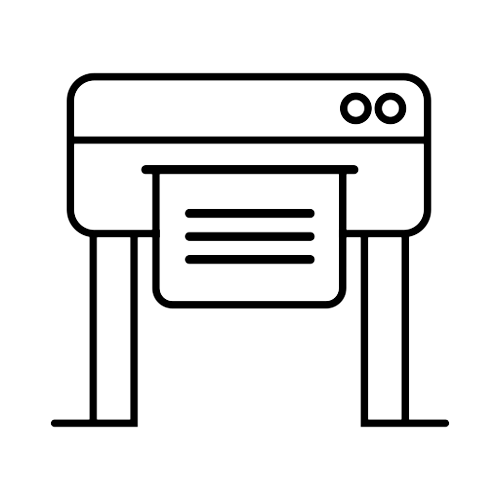







3 پاسخ